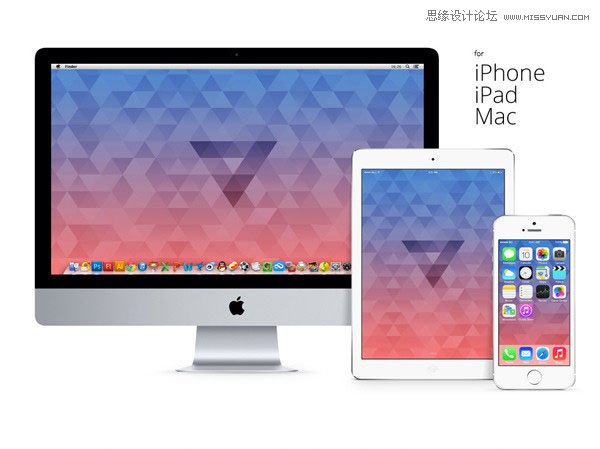PS教程!教你制作3D立體燈管發光字效
關于教程—
根據今年 18年狗年, 結合聯想到狗的骨頭作為字母 “I”,根據諧音 愛18,設計的一個簡單愛心的字型和數字;這個案例教程涉及到樣式參數設置和圖層較多,但是臨摹一遍就知道ps圖層樣式的神奇之處,它可以制作寫實的icon、耳機等等擬物圖形。(但是燈管字的部分過于曝光,后期可以把高光調低)。
最終效果圖

教程步驟—
教程涉及的工具:圖層樣式參數設置、自定義預設畫筆、鋼筆描邊繪制。
思路模塊:
- 基礎字體樣式設置;燈線燈光的繪制;環境光設置;
步驟 01. 設計字體字型
根據字母文字在AI設計,復制粘貼到ps轉為智能對象模式,對字體設置樣式效果。(也可以使用圓潤字體設計效果)得到。
1、復制出副本得到副本字體,兩個字體層設置填充設置為0;ctrl+點擊字體圖層縮略圖調出螞蟻線;執行菜單欄<選擇<擴展5像素,填充#9b7e4f 顏色。

2、對填充顏色字體層執行樣式設置,包括外發光/內發光/斜角浮雕等高線紋理/描邊設置。
A:外發光:顏色參數為 #8f6f2c。
B:內發光:混合模式正片疊底,顏色#e4d7b2,源居中,大小125,范圍35%。

C:斜角與浮雕:深度為300,大小20,雕刻清晰。另外,濾色模式顏色更改為#c6a96c,將陰影模式顏色更改為#ddd6c1;等高線是一個山峰型,勾選消除鋸齒 70%。
D:紋理:選擇灰色紙質紋理,深度 8。

E:描邊:大小為1,將填充類型更改為漸變,并將角度更改為90.使用類似金屬漸變。
確定所有設置確定把改層填充度改為50%。

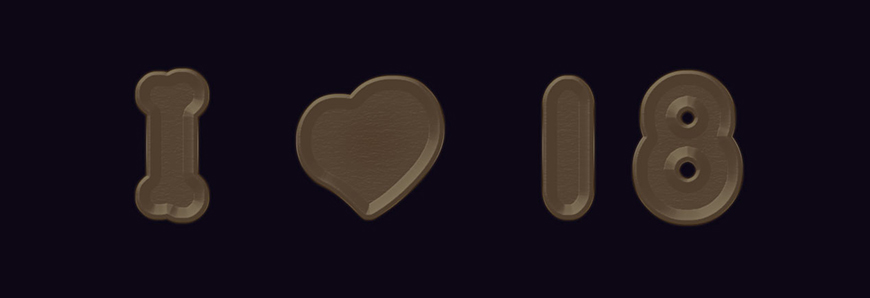
步驟 02. 燈線的繪制
1、首先將前景色設置為#555555顏色,點擊畫筆工具設置大小為3像素的硬刷;新建圖層命名(燈線);利用鋼筆繪所有燈線部分如圖;之后框選所有路徑狀態下右擊描邊路徑,不勾選模擬壓力得到燈線的繪制,之后設置填充度50%。
(鋼筆路徑保留繪制方式:繪制路徑之后,ctrl+點擊空白地方可以釋放路徑繼續繪制路徑,該路徑會一直保留不會消失;鋼筆路徑描邊路徑方法:在鋼筆工具狀態下ctrl+鼠標框選所有路徑,右擊描邊路徑即可。)